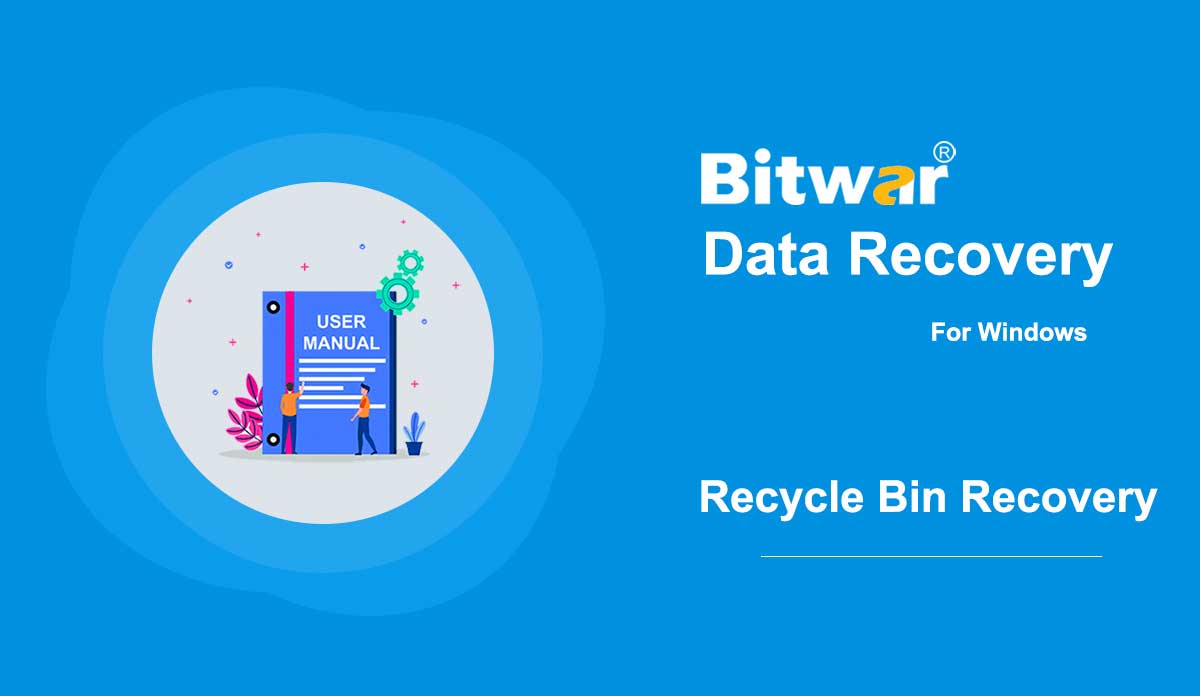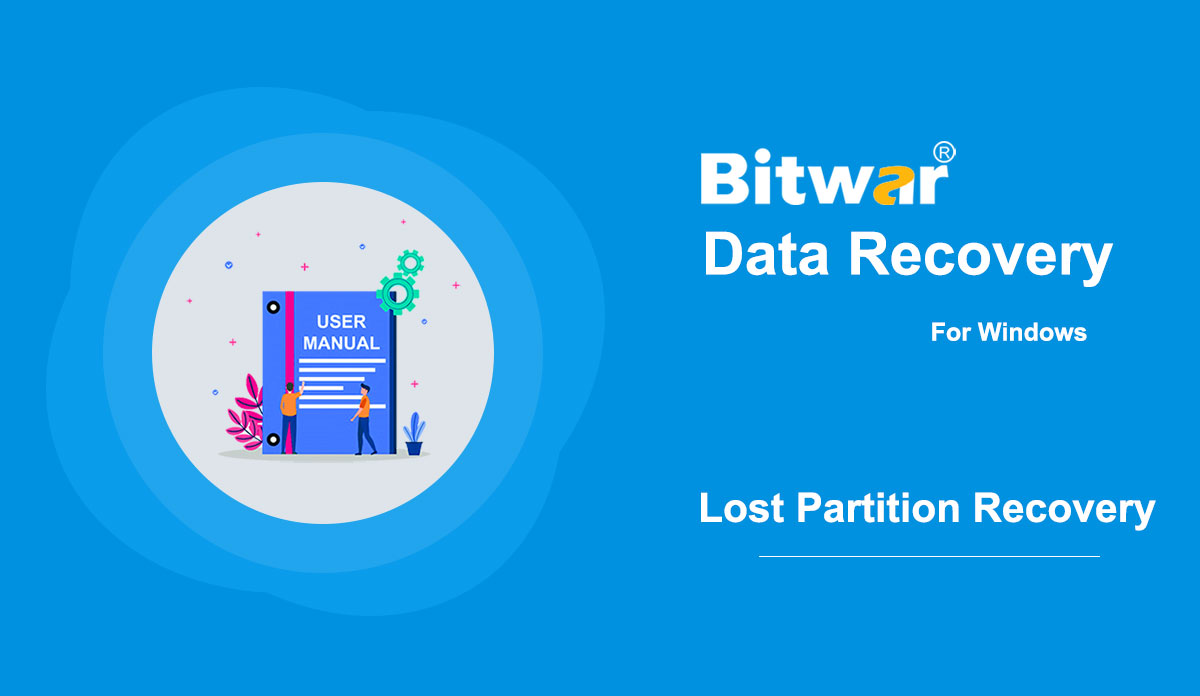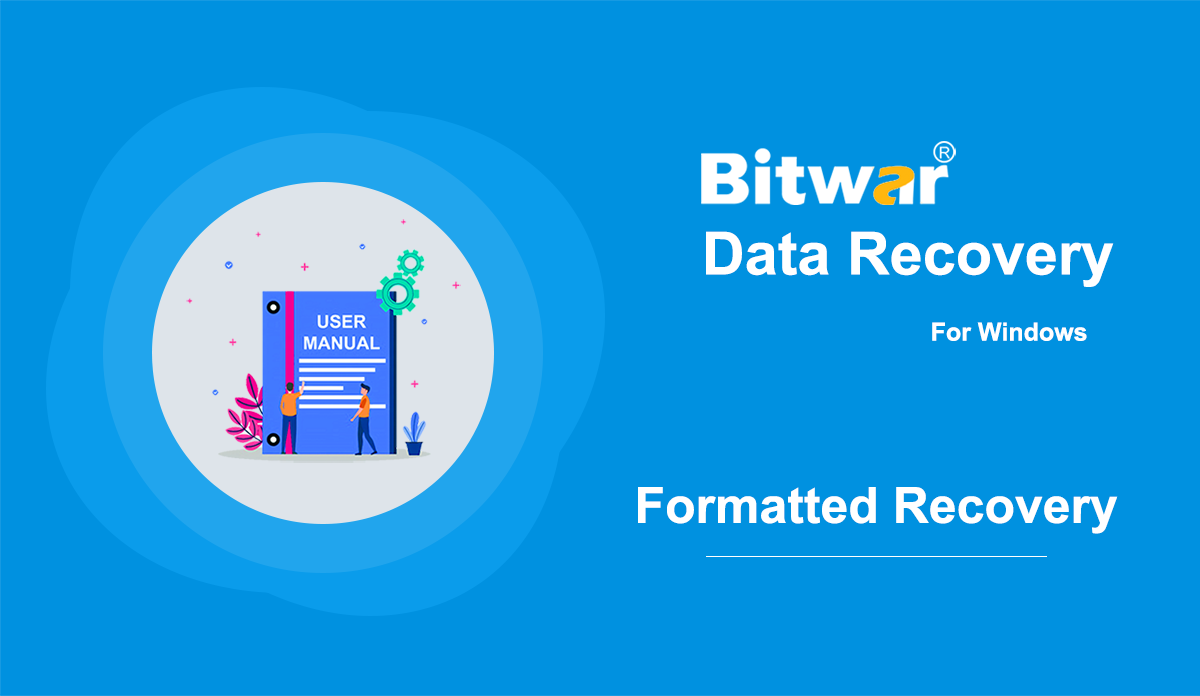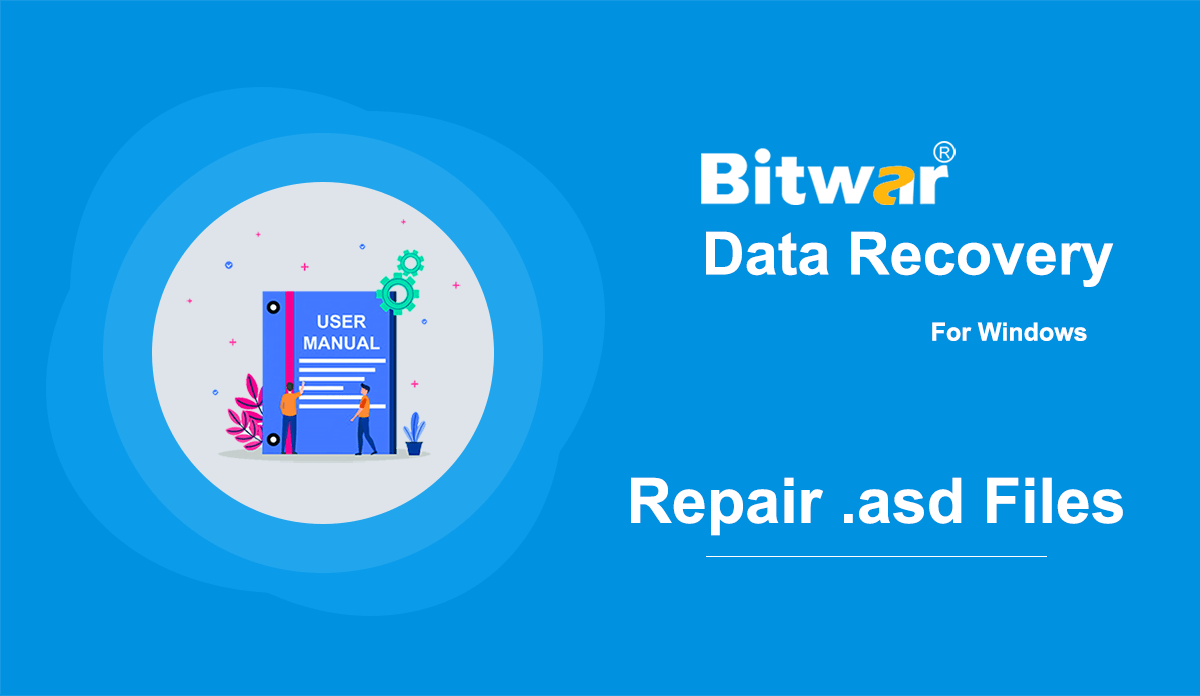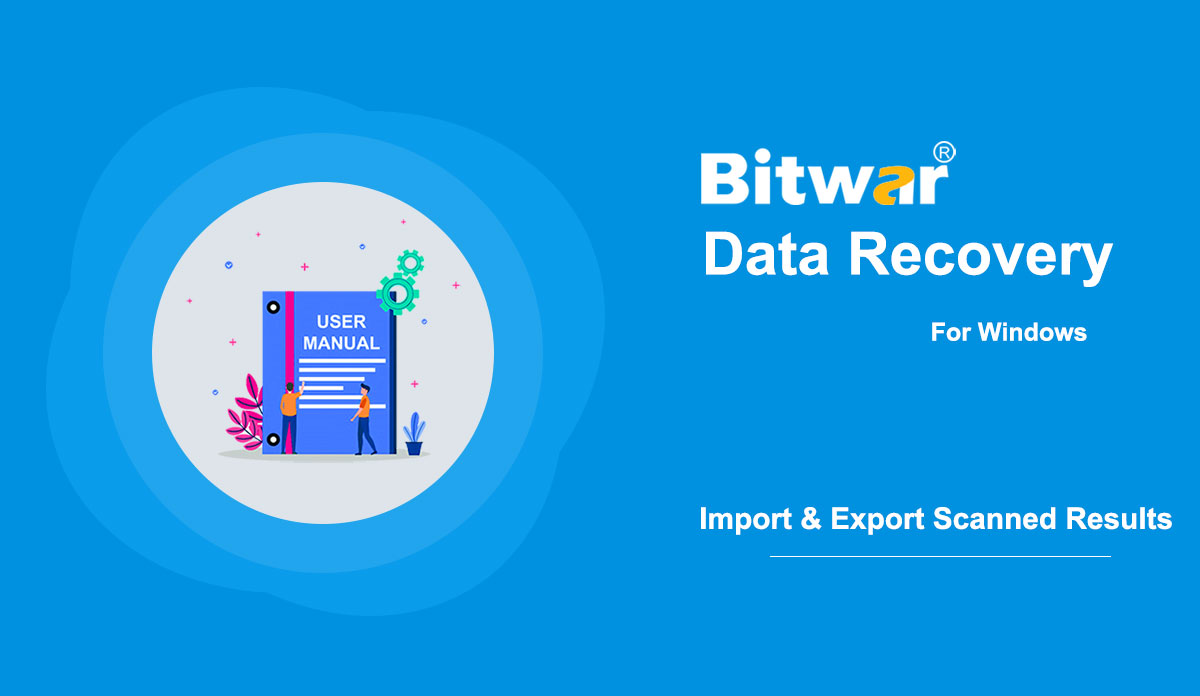- 如何在清空回收站後恢復文件
總結:雖然清空回收站後文件無法訪問,但刪除的文件仍然可以恢復。 通過使用 Bitwar Data Recovery,您只需單擊幾下即可輕鬆檢索已刪除的文件。 請閱讀以下步驟以了解如何操作。 [su_youtube url="https://www.youtube.com/watch?v=WMDqjP18gCk"] 如何在清空回收站後恢復文件第 1 步:根據您的計算機系統從軟件官方下載頁面下載 Bitwar Data Recovery 並安裝它。 第二步:啟動程序,在主界面勾選回收站,然後點擊下一步。 第 3 步:現在,選擇所需的文件類型,然後單擊“掃描”。 第四步:Bitwar Data Recovery成功掃描到想要的文件後,嘗試分別雙擊想要的文件,在大窗口中預覽,然後點擊恢復。 注意:不要將恢復的文件保存到它們被刪除的分區。 加速提示 請注意,通過選擇 Bitwar Data Recovery 上的回收站啟動掃描是一種掃描計算機上所有回收站文件夾的方法。 但是,如果我們只是丟失了來自...的文件,則無需掃描所有回收站文件夾。
2020-6-6
- 使用 Bitwar Data Recovery 從丟失的分區中恢復文件的兩種方法
簡介: 當許多用戶沒有在預期的位置看到分區時,他們會感到困惑。 在更糟糕的情況下,他們發現幾乎不可能從丟失的分區中恢復文件。 不用擔心; 在 Bitwar Data Recovery 的幫助下,您可以毫不費力地恢復它們。 Bitwar Data Recovery 為用戶提供了兩種從丟失的分區中恢復文件的方法。 一種方法是使用快速掃描。 另一種方法是使用深度掃描。 首先,轉到軟件官方下載頁面並下載 Bitwar Data Recovery for Win 版本。 完成安裝並啟動它。 方法一:使用快速掃描 步驟一:在主界面中,我們需要點擊“丟失的分區”部分下的藍色帶下劃線的按鈕:“深度掃描”。 第 2 步:選擇丟失的分區,然後單擊“下一步”。 第 3 步:選擇要恢復的文件類型,然後單擊“掃描”。 第 4 步:選擇所需的文件,然後單擊“恢復”。 方法 2:使用深度掃描 步驟 1:在界面中,右鍵單擊“磁盤分區和設備”下的區域。 第二步:點擊顯示隱藏分區和空閒區域。 第 3 步:選擇丟失的分區,然後單擊下一步...。
2020-6-6
- 如何從格式化的存儲介質中恢復文件
總結:一般來說,格式化後存儲介質上的所有文件都會被清除。 但是,如果您使用 Bitwar Data Recovery 在存儲介質中搜索丟失的文件,它們仍然可以恢復。 查看以下說明以了解它如何像魔術一樣工作。 WIN 版本 MAC 版本 [su_youtube url="https://www.youtube.com/watch?v=osB9ebAFOQU"] 如何從格式化的存儲介質中恢復文件 步驟 1:從我們的官方網站下載 Bitwar Data Recovery 並安裝它。 第 2 步:將格式化後的存儲介質連接到您的計算機。 第三步:啟動程序,在主界面勾選格式化存儲介質,然後點擊下一步。 第 4 步:在此階段,您可以選擇掃描模式。 考慮到對速度的需求,我們建議您使用快速掃描,它適用於許多場景,並且能夠找回大部分丟失的文件。 但是,如果該模式不能很好地為您服務,您可以返回此階段,然後選擇 Formatted Recovery。 同樣,如果同樣失敗,您可以求助於深度掃描,這是最有效的模式。 注意:如果你期待一個充實的比較......
2020-6-6
- 如何打開和修復 .asd 文件
簡介: 您是否曾嘗試打開擴展名為 .asd 的文件? 許多用戶不熟悉此擴展名,如果他們試圖在沒有特定應用程序幫助的情況下打開它,在大多數情況下,他們會遇到此錯誤:無法從此位置打開擴展名為 .asd 的 Microsoft Word 文件。 請將此文件移動到原始 .asd 位置,然後重試。 如果這是您面臨的問題,您可以參考本文的以下內容,其中將解釋如何借助有效且用戶友好的恢復程序 Bitwar Data Recovery 來恢復和打開 asd 文件。 WIN 版本 MAC 版本 什麼是 .asd 文件? .asd 文件使用與 Microsoft Word 關聯的文件格式。 作為 Microsoft Office 軟件套件的一部分,Microsoft Word 是一種使用廣泛且功能豐富的文字處理程序。 除了幫助用戶改善 Word 文件內容的一系列出色功能之外,Microsoft Word 還可以很好地保護由於各種原因而導致用戶未安全或正確保存的文件。 其保護功能之一是 AutoRcover 選項....
2020-6-6
- 熟悉導入和導出掃描結果
注意:首先,在Bitwar Data Recovery或其他數據恢復軟件上導出掃描結果並不意味著您已經按需恢復了文件; 它只是簡單地導出掃描文件的緩存列表,以便以後進行數據恢復或連續掃描。 由於各種原因,一些用戶可能希望保存掃描結果並在下次恢復文件。 Bitwar Data Recovery 提供此類服務。 如果您是其中之一,請閱讀以下步驟以了解如何操作。 [su_youtube url="https://youtu.be/NNZa0OUgRoo"] 如何導出掃描結果 在掃描界面,如果您暫停掃描過程或掃描過程完成,導出功能設置為可用。 單擊左下方欄上的按鈕,然後您可以將結果保存到某個位置。 (一定要記住保存結果文件的路徑) 如果誤按某些按鈕,也有兩種導出掃描結果的方法(僅在掃描完成時)。 關閉按鈕:彈出一個窗口,詢問您是關閉程序還是保存當前掃描進程。 主頁鍵:彈出一個窗口,詢問您是否...
2020-6-6